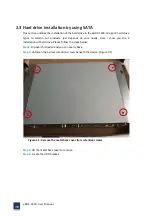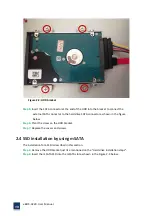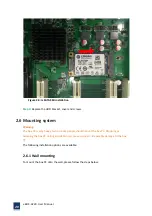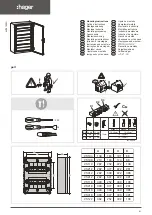eBOX
‐
3220
User
Manual
19
Figure
2
‐
2:
HDD
bracket
Step
5:
Insert
the
SATA
connector
at
the
end
of
the
HDD
into
the
bracket
to
connect
the
external
SATA
connector
to
the
hard
drive
SATA
connector
as
shown
in
the
figure
below.
Step
6:
Plant
the
screw
on
the
HDD
bracket.
Step
7:
Replace
the
covers
and
screws.
2.4
SSD
installation
by
using
mSATA
The
installation
for
a
SSD
is
described
in
this
section.
Step
1:
Remove
the
HDD
bracket
just
like
mentioned
on
the
“Hard
drive
installation
steps”.
Step
2:
Insert
the
mSATA
SSD
into
the
mSATA
slot
as
shown
in
the
Figure
2
‐
4
below:
Содержание eBOX-3220
Страница 1: ...eBOX 3220 User Manual 1 User ManualVer1 0 eBOX 3220 Industrial Box PC ...
Страница 8: ...eBOX 3220 User Manual 8 Chapter 1 OVERVIEW ...
Страница 14: ...eBOX 3220 User Manual 14 1 6 Dimensions Figure 1 5 eBOX 3220 dimension ...
Страница 15: ...eBOX 3220 User Manual 15 Chapter 2 INSTALLATIONS ...
Страница 32: ...eBOX 3220 User Manual 32 Press YES to agree the License agreement then go to the next step ...
Страница 37: ...eBOX 3220 User Manual 37 Press YES to agree the license agreement then go to the next step Press NEXT to go on ...
Страница 38: ...eBOX 3220 User Manual 38 Press YES to agree the License agreement then go to the next step ...
Страница 40: ...eBOX 3220 User Manual 40 Press YES to continue ...
Страница 43: ...eBOX 3220 User Manual 43 Press NEXT to continue ...
Страница 45: ...eBOX 3220 User Manual 45 ...
Страница 48: ...eBOX 3220 User Manual 48 Press Next to continue and don t forget to agree with the license agreement ...
Страница 51: ...eBOX 3220 User Manual 51 Chapter 3 BIOS Setup ...
Страница 55: ...eBOX 3220 User Manual 55 Figure 3 2 Advanced BIOS Features Setup Screen 3 3 1 ACPI Setting ...
Страница 56: ...eBOX 3220 User Manual 56 Figure 3 4 ACPI Configuration Setting ...
Страница 57: ...eBOX 3220 User Manual 57 3 3 2 CPU Configuration Setting ...
Страница 58: ...eBOX 3220 User Manual 58 ...
Страница 59: ...eBOX 3220 User Manual 59 ...
Страница 61: ...eBOX 3220 User Manual 61 3 3 3 SATA Configuration Figure 3 6 SATAconfiguration ...
Страница 63: ...eBOX 3220 User Manual 63 Figure 3 7 USB Configuration ...
Страница 64: ...eBOX 3220 User Manual 64 3 3 5 Super I O Configuration ...
Страница 65: ...eBOX 3220 User Manual 65 ...
Страница 66: ...eBOX 3220 User Manual 66 ...
Страница 67: ...eBOX 3220 User Manual 67 Figure 3 8Super I O configuration Device settings ...
Страница 69: ...eBOX 3220 User Manual 69 3 3 7 Displayconfiguration ...
Страница 70: ...eBOX 3220 User Manual 70 ...
Страница 72: ...eBOX 3220 User Manual 72 3 3 8 Restore AC Power LOSS Configuration ...
Страница 74: ...eBOX 3220 User Manual 74 3 4 Chipset Settings North Bridge Figure 3 11 Chipset north Settings ...
Страница 75: ...eBOX 3220 User Manual 75 3 5 Chipset settings south bridge ...
Страница 78: ...eBOX 3220 User Manual 78 ...
Страница 79: ...eBOX 3220 User Manual 79 ...
Страница 80: ...eBOX 3220 User Manual 80 3 6 Exit Option Figure 3 17 Exit Option ...
Страница 82: ...eBOX 3220 User Manual 82 Chapter 4 System Maintenance ...
Страница 84: ...eBOX 3220 User Manual 84 Figure 4 1 Back cover retention screws ...
Страница 85: ...eBOX 3220 User Manual 85 A Safety Precautions ...
Страница 89: ...eBOX 3220 User Manual 89 B ALC662 Digital Microphone Configuration ...
Страница 94: ...eBOX 3220 User Manual 94 C Watchdog Timer ...
Страница 97: ...eBOX 3220 User Manual 97 D Hazardous Materials Disclosure ...
Страница 100: ...eBOX 3220 User Manual 100 ...